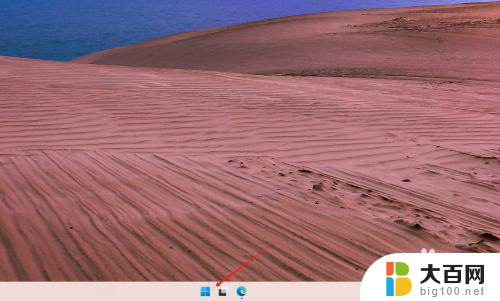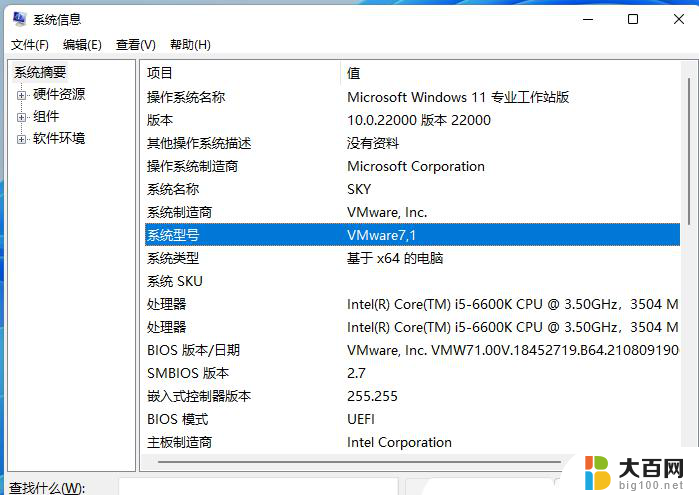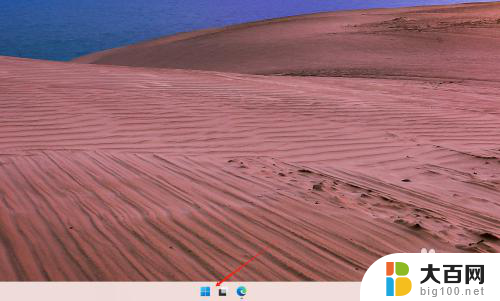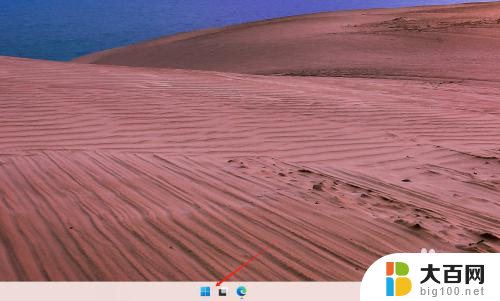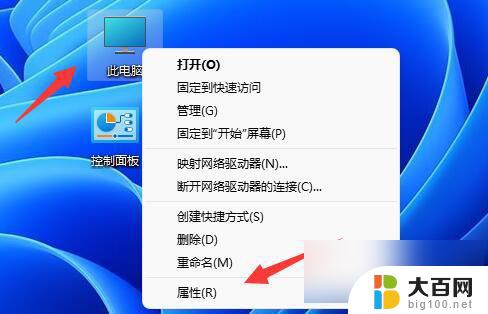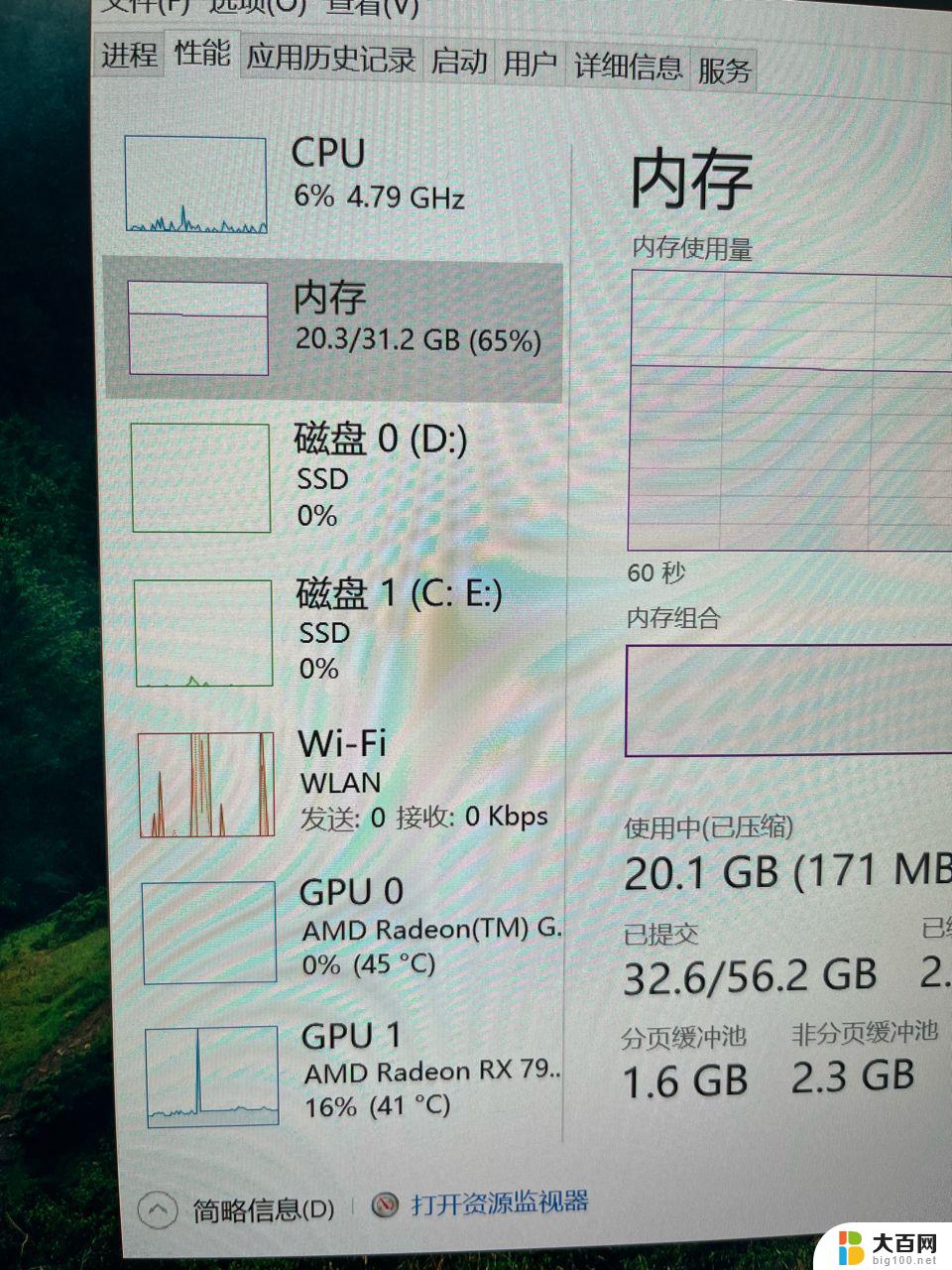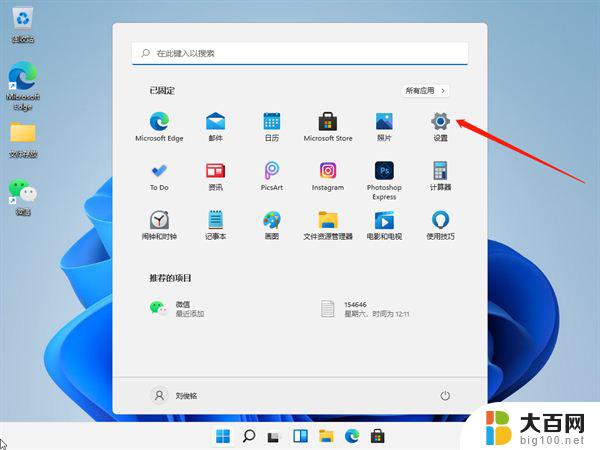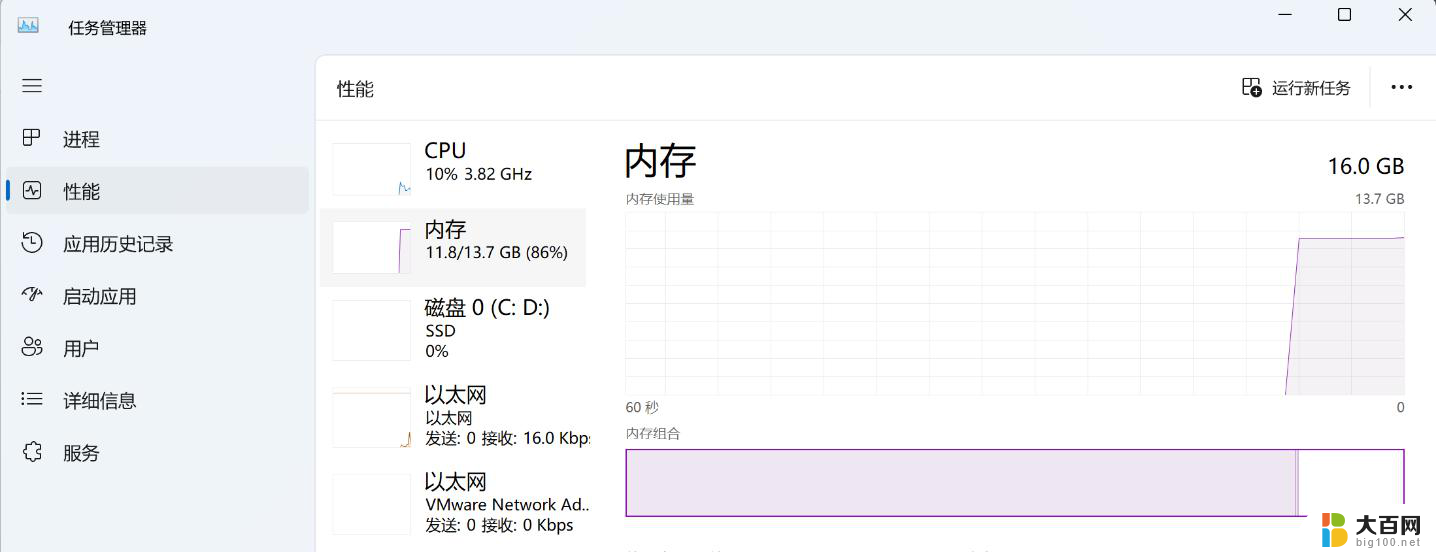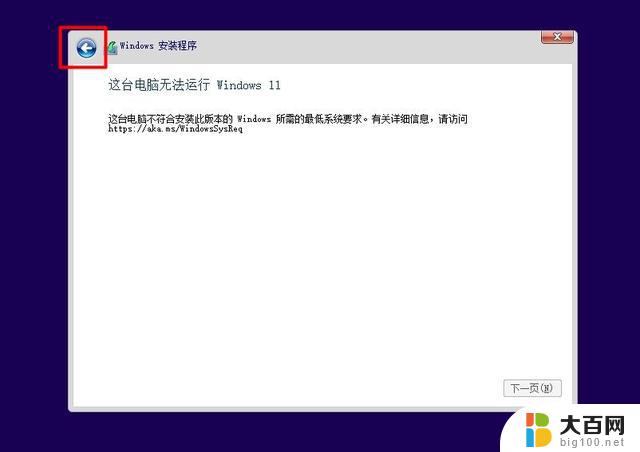windows11查看内存条型号 电脑内存条型号在哪里找
windows11查看内存条型号,随着计算机技术的不断发展,内存条作为电脑重要的硬件组成部分,对于提高电脑性能起着至关重要的作用,当我们想要了解自己电脑的内存条型号时,往往会遇到困惑。如何在Windows 11系统下查看内存条的型号呢?实际上我们可以通过简单的操作来找到这些信息。接下来本文将详细介绍在Windows 11系统中查看内存条型号的方法,帮助大家轻松解决这一问题。
操作方法:
1.首先,我们应该打开我们的电脑。找到“运行”的窗口,如果找不到我们可以按住“win+R键”这样“运行”窗口也可以弹出来。
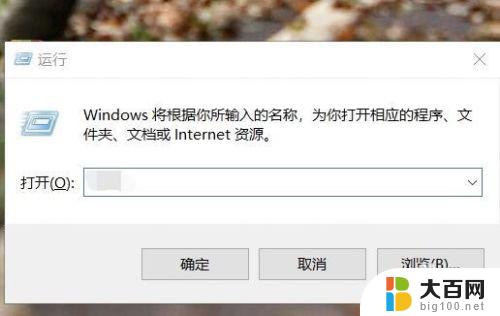
2.之后就会弹出“运行”窗口,位于整个屏幕的左下角。然后我们在“打开”后面的栏目框内输入“cmd”,点击“确定”。
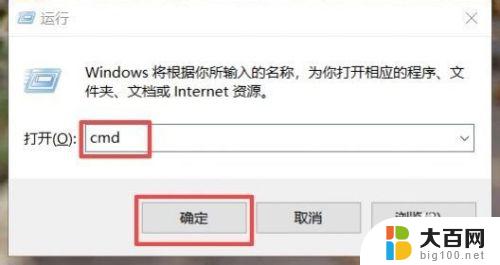
3.进去命令提示符之后,会弹出一个背景是全黑的界面。输入“wmic”这些字符,点击回车键,在输入“memorychip”点击回车键。
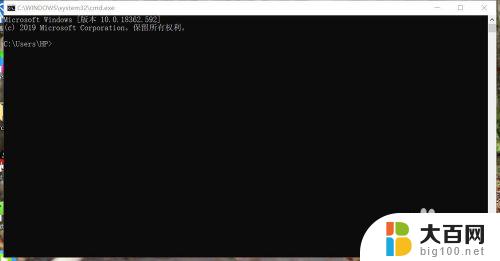
4.最后会在黑色的屏幕上显示出一些字,我们就可以找到内存条的型号还有内存的大小啦,是不是非常简单呢?
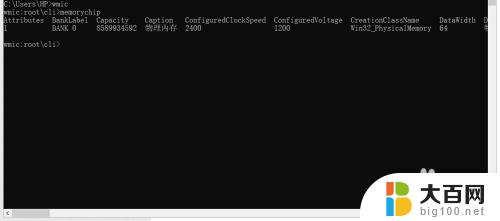
以上是如何查看内存条型号的所有内容,如果您有任何疑问,请按照我们提供的步骤进行操作,希望我们的方法能够帮助到您。